 Блогу mokoron.com чуть больше десяти дней и я продолжаю работать над его внешним видом, над удобством использования. То шрифт увеличу, то шаблон заменю, то новые плагины поставлю. Вчера поставила поиск от гугла, и настроила, чтобы результаты поиска открывались на гугл странице — самый простой способ. Но «самый простой способ» отнюдь не путь джедая. Более того, человек таким образом уходит с сайта, и даже если нашлось что-то релевантное, не обязательно искавший кликнет по ссылке и вернется на сайт. Велика вероятность, что вкладка браузера будет просто закрыта.
Блогу mokoron.com чуть больше десяти дней и я продолжаю работать над его внешним видом, над удобством использования. То шрифт увеличу, то шаблон заменю, то новые плагины поставлю. Вчера поставила поиск от гугла, и настроила, чтобы результаты поиска открывались на гугл странице — самый простой способ. Но «самый простой способ» отнюдь не путь джедая. Более того, человек таким образом уходит с сайта, и даже если нашлось что-то релевантное, не обязательно искавший кликнет по ссылке и вернется на сайт. Велика вероятность, что вкладка браузера будет просто закрыта.
Как встроить гугл поиск в шаблон вордпресса? Что можно сделать, если шаблон уже чем 795px? Как облегчить посетителям жизнь и заработать на чашку кофе? Настроим поиск по сайту в Google Analytics.
Подписывайтесь на RSS и в следующем выпуске про Google Analytics я добавлю скриншоты некоторых вопросов из теста Google Analytics Individual Qualified доступные только подписчикам
Навигация по посту:
Михаил Шакин писал в своем блоге о недостатках встроенного WordPress поиска:
1. Результаты поиска ранжируются по дате постов, самый свежий материал будет вверху. Это очень плохо, так как результаты поиска должны сортироваться по релевантности.
2. Искомые слова в дефолтном поиске WordPress не подсвечиваются на страницах результатов. Это неудобно, так как посетителю труднее искать нужную информацию.
3. На страницах поиска будет столько результатов, сколько указано в настройках блога. Например, если у меня в настройках поставлено отображать по 4 поста на каждой странице, в результатах поиска по блогу будет точно также.
4. В стандартном поиске WordPress не учитывается морфология запросов.
Недостаток поиска гугла заключается в том, что ваш сайт или блог должны быть проиндексированы, по не проиндексированному контенту поиск осуществляться не может.
Форму поиска от Google можно получить в системе пользовательского поиска или через google adsense. У вас должен быть аккаунт в гугле для того, чтобы воспользоваться любым из этих методов. В общем-то без разницы каким путем вы пойдете — результат в виде кода формы поиска и возможность настройки контекстных объявлений, вы получите и в системе пользовательского поиска и в гугл адсенсе.
Я воспользовалась интерфейсом AdSence. В настройках кликаем на «AdSense для поиска».
Все картинки кликабельны.
Настраиваем:
- Тип поиска. Только выбранные мной сайты (поиск будет осуществляться внутри указанных сайтов, а не по всему интернету)
- Выбранные сайты. Сайты по которым будет осуществляться поиск.
- Ключевые слова, помогают системе показывать более релевантные контекстные объявления.
- Кодировка сайта. Как правило, WordPress имеет кодировку UTF-8
У меня поле для ввода поискового запроса находится в правой колонке, в сайд баре. Поэтому оно не должно быть слишком длинным. Я выставила длину поля равную 18px, чтобы не портить шаблон.
На третьей странице настроек (если не выбран одностраничный мастер) можно выбрать формат объявлений, где их размещать и где открывать результаты поиска.
- Открывать результаты поиска на Google в том же окне
- Открывать результаты поиска на Google в новом окне
- Открывать результаты поиска на моем сайте
В первых двух случаях вы сможете настроить страницу поиска, вставить свой логотип в верхний левый угол страницы, но пользователь все-равно заподозрит, что его перекинули на другой сайт. Нас интересует вариант номер три. Нажав кнопку «далее» необходимое число раз мы получим два кода: один надо вставить на страницу где будет форма для ввода запроса, второй — на страницу, указанную вами в поле: «Введите URL страницы, где будут показываться результаты поиска»
I Шаблон блога позволяет встроить форму на 795px.
Первую часть кода я вставила в текстовое поле сайдбара, все удачно вписалось и было готово работать. Но сначала надо было создать страницу для вывода результатов:
- Создаем новую страницу в административной части wordpress
- Присваеваем ей URL страницы с результатами поиска («URL страницы, где будут показываться результаты поиска»)
- Переключаемся в режим HTML при наполнении, вставляем часть кода для страницы поиска
- Сохраняемся.
Страница поиска нелепо смотрится в меню? Убираем ее оттуда:
Переходим в «редактор» пункта «дизайн» административной части блога. Ищем, в каком файле используемого шаблона указываются страницы (если это не виджет для сайдбара). И исключаем требуемую страницу таким кодом:
<?php wp_list_pages(’title_li=&depth=1&exclude=188′) ?>
У меня страница была с id 188, ее и хотела исключить.
И, если ваш сайт достаточно широк, все должно получиться оки-доки.
У меня же все поразъехалось 🙂
II Сайт недостаточно широк, но мы не сдаемся.
Возможно, предложенное решение не самое эстетичное, но оно работает. Из шаблона одной страницы вордпресса нельзя убрать сйдбары, а именно они «мешают» на странице с результатами поиска. Все страницы имеют один шаблон. Так же нельзя просто скопировать файл «index.php» и заменить в нем тело страницы на гугл код — php-функции и инклуды перестают работать.
Я создала папку в корневом каталоге сайта, назвав ее тем же именем, что указала в поле «URL страницы, где будут показываться результаты поиска», поместила туда файл style.css из используемого шаблона, папку img с нужными картинками и index.php.
Обычно индексный файл любой темы состоит из:
- шапка
- тело
- сайдбары
- подвал
В шапке сайта убираем все php функции, заменяя их обычным статическим текстом. (Все-равно, функции работать не будут) Прописываем путь до файла CSS
В тело оставляем такие элементы как шапка, верхнее меню и вставляем Google код для страницы с результатами поиска. И так же убираем все php функции, заменяя ссылки и текст в ручную.
Сайдбары просто удаляем.
В футере удаляем все функции, заменяя их текстом.
Вводим ключевые слова в поиск и смотрим, что получилось? Ничего хорошего? — всегда можно скопировать index.php из папки с шаблонами и повторить процедуру удаления фрагментов php кода заново.
Теперь моя страница поиска выглядит так:
Плюс:
Пользователь не уходит с сайта. (Если не захочет кликать по контексту или результатам поиска — может воспользоваться основной навигацией сайта)
Недостатки:
- если вы добавите новую страницу на сайт — в результатах поиска ее придется добавлять в ручную.
- если захотите сменить дизайн — всю работу надо будет проделать заново
- и ручной труд
Не забываем на новую страницу вставить (не удалять, оставить) код Google Analytics.
Настраиваем поиск по сайту в Google Analytics
- В настройках профиля гугл аналитикса выбираем «Отслеживать поиск по сайту»
- В «Параметр запроса (обязательный)» вводим «q»
(параметр «s» остался от настройки дефолтного wordpress поиска)



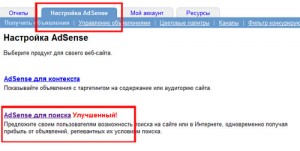
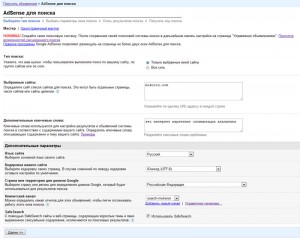
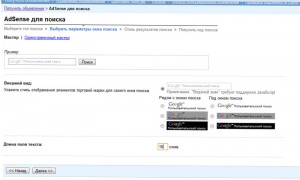
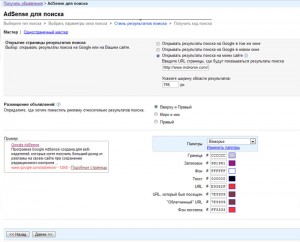
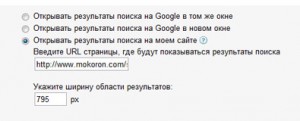
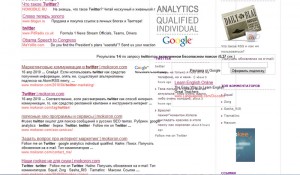
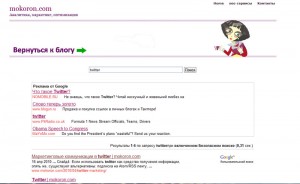
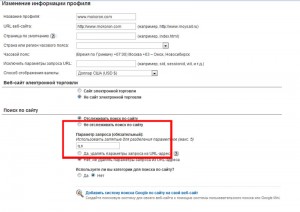



Блог просто замечательный, буду рекомендовать всем знакомым!
Стандартная система поиска тоже хорошая, но эта тоже интересная.
Кстати новый способ комментирования очень удобен. Не надо каждый раз вводить одни и те же данные
Спасибо за мануал, но решил не делать отдельную страницу, экспериментирую пока так.
Спасибо! Установил себе поиск
Спасибо, получилось-))